Некоторые команды
adb — Отладчик Android. К мобильным устройствам можно подключать внешние накопители и устройства, эта утилита позволяет управлять ими.
am — Менеджер действий. Можно включить или выключить любое приложение или процесс.
badblocks — проверка карты памяти на наличие битых секторов.
bmgr — резервное копирование Android.
cat — просмотр содержимого файла.
chmod — изменение прав доступа к файлу.
chown — изменение владельца файла.
cmp — сравнение нескольких файлов.
cp — копирование файла.
date — отображение текущей системной даты.
dd — создание образа диска.
df — анализ свободного места в памяти.
dmesg — просмотр лога ядра.
du — просмотр размера файла.
ext4_resize — изменение размера раздела в файловой системе ext4 (требуется root).
fsck_msdos — проверка ошибок на карте памяти.
grep — фильтрация текста.
ifconfig — просмотр сетевых устройств и управление ими (требуется root).
iptables — настройки файервола.
kill — убить процесс по его числовому идентификатору.
ln — ссылка на файл или папку.
log — записать строку в системный лог.
logcut — просмотр системного лога в реальном времени.
ls — просмотр содержимого директории.
lsmod — отображение запущенных модулей ядра.
lsof — отображение открытых файлов.
make_ext4fs — форматирование карты памяти в формат ext4.
md5 — контрольная сумма файла.
mkdir — создание папки в каталоге.
make2fs — форматирование карты памяти в формат ext2.
mount — монтирование диска, образа или папки.
mv — перемещение файла.
netcfg — информация об интернет-соединениях.
notify — слежение за изменениями в файловой системе.
ping — проверка доступности удалённого сервера.
pm — пакетный менеджер Android, можно полностью управлять установленными приложениями.
ps — отображение информации о запущенных процессах.
reboot — перезагрузка устройства.
resize2fs — изменение размера каталога.
rm — удаление файла.
rmdir — удаление папки.
rmmod — выгрузка модуля ядра.
route — управление таблицей маршрутизации.
touch — создание пустого файла.
top — список запущенных процессов.
screenshot — скриншот экрана (требуется root).
shutdown — выключение аппарата.
service — управление сервисами.
Перечисленные команды далеко не все, а лишь основные. Некоторые из них требуют более глубокого изучения.
Какие существуют руководства для управления командной строкой
Всех полезных функций консоли этой операционной системы не счесть. Необходимо самостоятельно изучить их по материалам из руководств пользователей или книг от опытных людей. В качестве примера книга У. Шоттса «Командная строка Linux: полное руководство». Она лучше всех остальных знакомит читателя с философией линукса и основами работы в консоли.
Важно! Также следует обратить внимание на материал Е. Немета «Руководство системного администратора», которая не только познакомит с линукс, но и поможет освоиться в нелегком деле системного администрирования
Книга для обучения азам терминала линукс для начинающих
Команды терминала Kali Linux отличаются от некоторых других дистрибутивов, но в целом традиции Unix сохраняются в любой версии этой ОС. Вызвать командную строку и запустить терминал крайне просто. Создать и удалить файл куда сложнее, чем работать с консолью.
Cmder
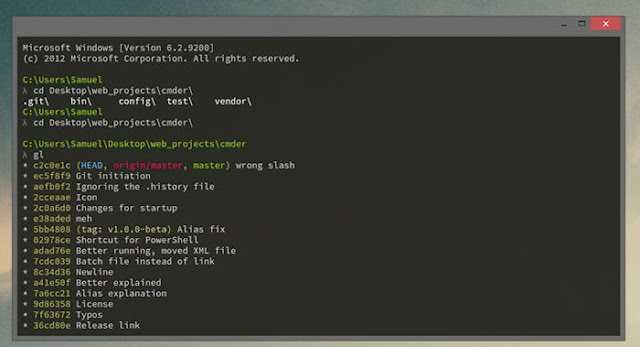
Cmder — известный портативный терминальный эмулятор для Windows 10, который был построен из «чистого разочарования», вызванного отсутствием хорошей альтернативы в Windows. Он построен поверх другого известного консольного эмулятора ConEmu и расширен с помощью Clink. Clink расширяет возможности ConEmu, добавляя функции оболочки, такие как завершение стиля bash. Он широко совместим, работает с msysgit, PowerShell, cygwin и mintty, предоставляя возможности Unix для Windows .
Поскольку он полностью портативен, вы можете запускать cmder с USB-накопителя, который вы используете на разных компьютерах, без установки файлов на локальных жестких дисках, что делает его лучшим другом специалиста службы поддержки. В качестве бонуса он поставляется с очень любимой цветовой схемой Monokai для координации вашего взлома с Sublime Text.
Что такое Терминал?
Начнем с понимания значения слова «терминал». Терминал – это часть некой системы, обеспечивающая ее взаимодействие с внешней средой. Например, терминал является частью аэропорта, где производятся операции с пассажирами перед их отправкой в самолет или после прибытия самолета в аэропорт. То есть, терминал аэропорта – это точка входа и выхода в системе авиаперевозок, в которой персонал задает параметры для операций с пассажирами: кто, когда и куда отправляется. То же самое делает терминал в компьютере, только вместо пассажиров – данные, а вместо персонала – пользователь. Таким образом, терминал – это окно коммуникации между человеком и операционной системой.
До появления привычных нам графических интерфейсов люди пользовались текстовыми терминалами, в которые вводили команды при помощи клавиатуры, а результат вычислений выводился на экран. Однако, и по сей день терминал, точнее эмулятор терминала, есть в каждой операционной системе: в Windows – это приложение cmd.exe (Command Line или просто «Консоль»), в Linux и MacOS– программа Terminal.
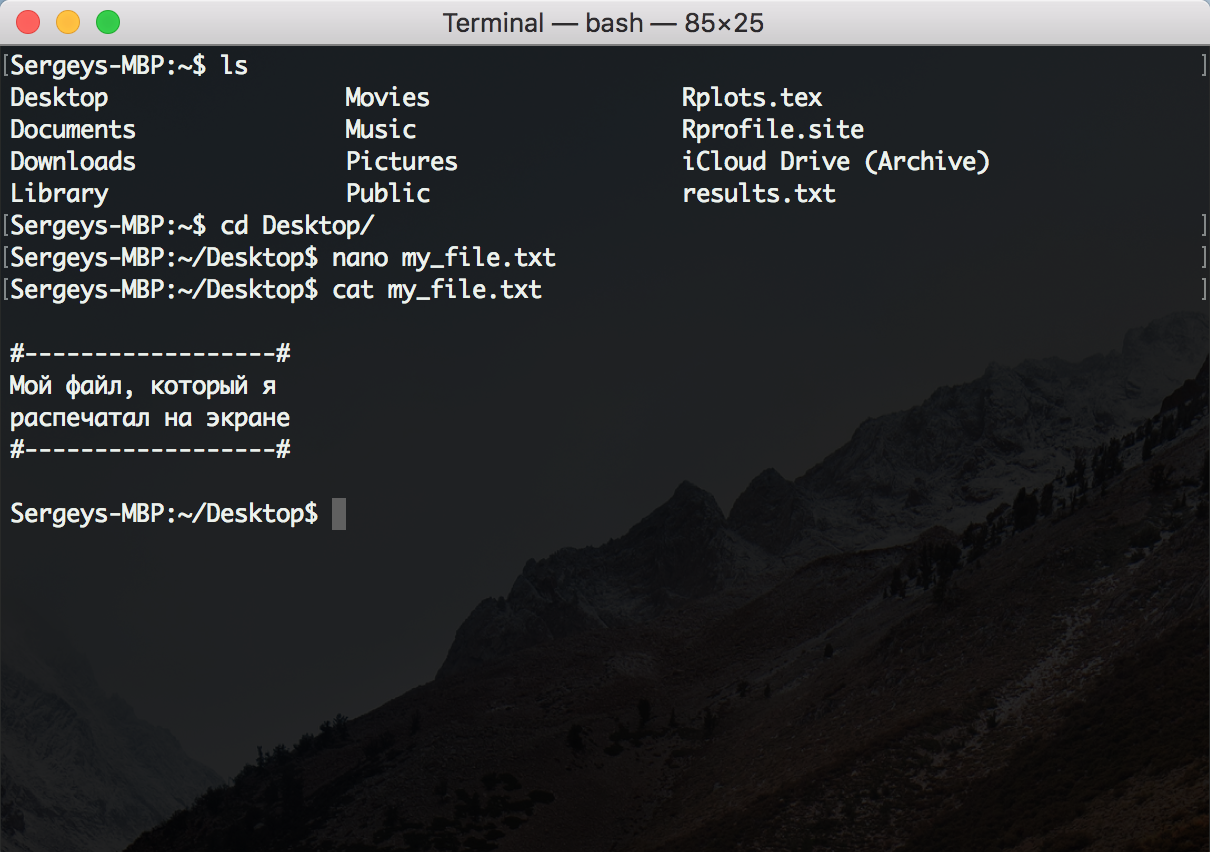
Все эмуляторы выглядят примерно одинаково: это командная строка, работающая по принципу «задал вопрос, получил ответ». Зачастую это черный экран, на фоне которого отображен белый текст и мигающий курсор, который используется для навигации по строке ввода.
GNOME terminal
The GNOME terminal application certainly has one thing going for it—since I’m a GNOME user, it’s installed by default on every machine I use. That said, it’s actually a nifty piece of software. Like many of the terminal emulators in this roundup, it supports colored text, a variety of themes, transparency, mouse interaction, multiple tabs, and one feature I can’t stand not having: the automatic rewrapping of text upon resizing. And it supports multiple profiles, so I can safely play around with settings without losing my current configuration, or set different profiles for different tasks. GNOME Terminal also makes links clickable, which is a feature that—once you get used to—is hard to live without.
As a GNOME component, the title bar nicely styles to match whatever GTK theme I might be using on the rest of my system, and like most GNOME components, the default terminal emulator is available under the GPL version 3.
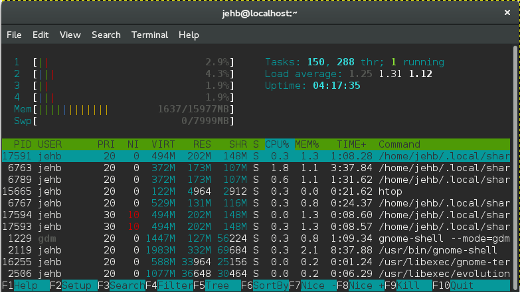
Блочно-ориентированные эмуляторы терминалов
Эмуляторы для блочных терминалов , в первую очередь IBM 3270 , но также IBM 5250 и других терминалов сторонних производителей.
Коаксиальный / твинаксиальный подключены
Эти эмуляторы терминалов используются для замены терминалов, подключенных к хосту или контроллеру терминала через коаксиальный кабель (коаксиальный) или твинаксиальный кабель (твинаксиальный). Они требуют, чтобы компьютер, на котором они работают, имел аппаратный адаптер для поддержки такого подключения.
RUMBA 3270 и 5250
tn3270 / tn5250
Эти эмуляторы терминала подключаются к хосту с помощью протоколов tn3270 или tn5250 , которые работают через соединение протокола управления передачей (TCP).
- c3270 — эмулятор IBM 3270 для работы внутри эмулятора vt100 / curses для большинства Unix-подобных систем
- Эйкон Авива
- IBM Personal Communications
- Ракета BlueZone
- TN3270 Plus
- Tn5250j
- x3270 — эмулятор IBM 3270 для X11 и большинства Unix-подобных систем
- ZOC
Extraterm
Награда за лучшую функцию достается командным фреймам Extraterm.
Extraterm помещает вывод команд Linux в рамки с цветовой кодировкой — синий для успешных, красный для неудачных команд. Вы можете быстро удалить вывод команды, щелкнув значок X, или открыть его в отдельной вкладке в Extraterm. Если вы переключитесь в режим выбора, вы можете редактировать вывод каждого кадра.
Среди других полезных функций — команды from и show. Первая позволяет использовать вывод предыдущей команды в качестве ввода для следующей. Команда show отображает содержимое файла в окне терминала. Также поддерживаются файлы изображений.
Hyper-V
Hyper-V, ранее известный как Microsoft Windows Server Virtualization, представляет собой надежную гипервизорную систему. Благодаря инструменту, пользователи Windows запускают несколько ОС. В результате, виртуализуется значительное количество ОС POSIX, включая варианты Linux и BSD.
Hyper-V позволит пользователям лучше использовать оборудование и виртуально запускать ОС. Запускайте любимые приложения Linux, используя Hyper-V, при наличии лицензии Windows.
- Hyper-V позволяет изолировать гостевую систему Linux с помощью выделенного виртуального раздела на компьютере Windows.
- Предлагает надежный механизм защиты ресурсов хоста, который гарантирует, что виртуальная система Linux не засоряет ресурсы.
- Функция PowerShell Direct позволяет системным администраторам эффективно управлять несколькими гостевыми ОС и отправлять команды в гостевую систему напрямую.
- Hyper-V поставляется с встроенной поддержкой постоянной памяти, виртуализацией зашифрованной сети, облачным резервным копированием и несколькими инновационными инструментами администрирования.
Более того, подробная информация и установка Hyper-V в этой статье.
Лучшие эмуляторы терминала в Linux
Большинство дистрибутивов Linux с графическим интерфейсом пользователя поставляются со своими собственными эмуляторами терминала по умолчанию.
Ниже приведены лучшие и наиболее часто используемые эмуляторы:
1. Konsole
Эмулятор konsole – это эмулятор терминала по умолчанию для любителей рабочего стола KDE.
Это мощный и настраиваемый эмулятор, написанный на C ++.
Несмотря на то, что это отдельная программа, Konsole используется несколькими программами KDE, включая Kate Editor и KDevelop, кроссплатформенный KDE.
Konsole предлагает поддержку нескольких вкладок, поддержку закладок, поиск и общий ввод через терминал.
Он легкий и позволяет пользователям настраивать различные аспекты, такие как размер и цвет шрифта, размер терминала и многое другое.
2. Gnome
Для десктопе GNOME и сред на основе GTK терминал GNOME является эмулятором терминала по умолчанию.
Это многофункциональный эмулятор, который позволяет настраивать его внешний вид, например прозрачность, размер и цвет текста.
Он распознает гиперссылки и адрес электронной почты при наведении указателя мыши и позволяет открывать несколько вкладок на ходу.
Вы также можете искать файлы, а также сохранять вывод из терминала.
3. XFCE
Терминал XFCE4 – это легкий, мощный и простой в использовании эмулятор для любителей настольных компьютеров XFCE.
Он очень похож на терминал GNOME и имеет те же функции и параметры настройки.
4. Terminator
Написанный на Java, Terminator – это бесплатный кроссплатформенный эмулятор с открытым исходным кодом, работающий под лицензией GNU GPL v2.
Это мощный и многофункциональный терминал, который рекомендуется в качестве альтернативы терминалу по умолчанию.
Терминатор дает вам возможность выполнять несколько задач одновременно, разделяя экран по горизонтали или вертикали.
Как разделить терминал Kali Linux на части
Как пользователь Linux или системный администратор, вы можете легко выполнять разные задачи на каждом экране.
Кроме того, вы можете переставить терминалы в виде сетки, перетащить и сохранить макеты с помощью редактора настроек графического интерфейса.
5. xTerm
Xterm, вероятно, один из самых старых эмуляторов терминала, созданный еще в 1980-х годах.
Это стандартный эмулятор для оконной системы X, который поставляется с основными дистрибутивами Linux с графическим интерфейсом пользователя.
xTerm довольно минималистичен и идеально подходит для минимального дистрибутива Linux с графическим интерфейсом.
Это не многофункциональный терминал в отличие от предыдущих, о которых мы упоминали, но в значительной степени это терминал.
6. Tilda
Написанная на C, Tilda – это еще один широко настраиваемый эмулятор терминала с открытым исходным кодом.
Он доступен под лицензией GNU GPL v2 и очень похож на популярные и широко используемые эмуляторы, такие как Konsole (KDE) и gnome-terminal (GNOME).
С помощью Tilda вы можете изменить общий вид эмулятора, изменить цветовую схему, настроить горячие клавиши для привязки клавиш и настроить многие другие параметры, предоставляемые Tilda.
7. Guake
Эмулятор Guake – это простой, но элегантный эмулятор терминала, который отличается от остальных своим «выпадающим» интерфейсом.
Одним нажатием клавиши вы можете показать или скрыть терминал.
Из коробки Guake поставляется с множеством тем, и вы также можете выбрать предпочтительный цветовой профиль.
Guake обладает множеством функций и настраивается с помощью различных горячих клавиш, которые вы можете настроить для выполнения конкретной задачи.
Guake доступен под лицензией GPL v2.
8. Yakauke
Как и Guake, Yakauke – еще один “выпадающий” эмулятор терминала.
Однако Yakauke принадлежит к семейству KDE.
Он плавно разворачивается сверху вниз по экрану и имеет интерфейс с вкладками.
Yakauke в значительной степени заимствован у Konsole, эмулятора KDE по умолчанию.
Если вы предпочитаете Konsole, но все же хотите использовать подход в стиле Quake, этот терминал подойдет вам.
Yakauke выпускается под лицензиями GPL v2, GPL v3.
10. Terminology
Terminology- это эмулятор терминала с открытым исходным кодом, созданный для десктопа Enlightenment.
Он имеет несколько цветовых схем и стремится быть максимально приближенным к Xterm.
Его можно использовать в системах Linux/Unix и BSD.
Также как gnome-terminal, Terminology URL-ссылки и адрес электронной почты и подчеркивает их при наведении курсора мыши.
Он также поддерживает вкладки и полупрозрачность и позволяет пользователям выполнять несколько настроек.
Заключение
В этом руководстве мы выяснили, что такое эмулятор терминала в Linux, и осветили его основные функции.
Какой ваш любимый эмулятор терминала?
Пожалуйста, напишите нам разделе комментариев ниже.
Cooperative Linux (coLinux)
Cooperative Linux — один из самых инновационных и надежных инструментов Linux для Windows. ПО для виртуализации, позволяющее пользователям Microsoft Windows синхронно запускать дистрибутивы Windows и Linux.
coLinux использует технологию общего ядра. В результате, предоставляется механизм, позволяющий одновременно работать как ядру Windows NT, так и Linux. Что отличает coLinux от обычных эмуляторов Linux для Windows? Например, что гостевая система имеет полный контроль над ресурсами хост-системы.
- coLinux поставляется с предварительно встроенной поддержкой для основных дистрибутивов Linux, включая Debian, Ubuntu, Fedora и Gentoo.
- Пользователям необходимо установить серверы X-Window в своих системах Windows, чтобы иметь возможность запускать графическое ПО.
- coLinux позволяет гостевой системе Linux эмулировать соединения Ethernet, используя TAP, PCAP, NDIS и SLiRP.
- ПО работает на большинстве систем Windows безупречно, но на данный момент отсутствует поддержка 64-битных систем.
Бабун

Это оболочка Windows, которая может запускать несколько программ командной строки. В отличие от Cygwin (другой оболочки), которая усложняет запуск и выполнение вашей средней оболочки, эта программа вместо этого делает ее намного удобнее вместе с некоторыми дополнительными функциями.
Особенности :
- Он предлагает минимальные настройки и предоставляет все функции Cygwin.
- Чтобы получить больше преимуществ от его функций в среде, подобной Linux, вы можете использовать этот специальный менеджер пакетов, а также поддерживает прокси, предлагает плагины и многое другое.
Лучше всего то, что оболочку легко использовать как новички, так и профессионалы.
Цена: Бесплатно.
Вывод
Ранее в Windows 10 не было эффективного интерфейса командной строки, поэтому разработчикам требовались сторонние эмуляторы терминала для выполнения своей работы. Однако в последнее время Windows 10 предлагает возможность добавления в нее оболочки bash. Но все же нет лучшей альтернативы, чем сторонние эмуляторы, для беспрепятственного доступа к удаленному компьютеру. Хотя в Интернете доступно множество эмуляторов терминала, они являются одними из лучших. Эти эмуляторы не только эффективны, но и просты в управлении. Итак, сделайте свой выбор и легко получите доступ к удаленной системе.
Terminology
Неплохой эмулятор терминала с функцией предварительного просмотра файлов. Умеет автоматически определять кликабельные ссылки и выделяет их в массиве текста.
- Позволяет открывать несколько окон, одновременно разбивая их на отдельные панели.
- Панели в свою очередь могут состоять из множества вкладок.
- Размер вкладок и их расположение легко изменить так, как нужно пользователю.
9. LilyTerm
Менее известный, чем остальные, но не менее достойный внимания эмулятор терминала для Linux с открытым исходным кодом. Набор опций — стандартный.
- Быстрый, легковесный.
- Поддерживает кодировку UTF-8.
- Дает возможность создавать несколько профилей.
- Управление вкладками через горячие клавиши.
- Фон можно сделать прозрачным.
10. Xfce Terminal
Прост в настройке и использовании, что станет плюсом для тех, кто лишь недавно познакомился с Linux. Кроме стандартных функций предлагает множество дополнительных.
- Прозрачный фон.
- Вместо указания пути к файлу, файл можно просто перетянуть в окно терминала.
- Разрешает настраивать размер окон и панели управления.
11. Xterm
Одна из наиболее старых программ для терминала Linux, которая была создана еще для системы X Window. Подойдет обладателям маломощных машин, которые стараются выбирать наиболее легкие и версии приложений. Функциональности хватит для выполнения несложных задач.
12. AltYo
Выпадающий эмулятор, который может быть открыт в любом месте экрана. Обладает обширным набором функций.
- Позволяет работать со вкладками.
- Вкладки можно заблокировать, чтобы случайно не закрыть.
13. Terminator
Этот эмулятор терминала Linux поддерживает работу со множественными вкладками терминала. Рекомендован для рабочих столов Gnome, хотя, может быть использован в любой среде.
- Расположение терминалов в сетке.
- Настройка горячих клавиш.
- Вкладки можно перетягивать с места на место в любом порядке.
14. Qterminal
Один из лучших легковесных программ терминала для Linux. Его преимущество — наличие множества функций и полная кастомная настройка. Изменить можно почти все, включая шрифт, цвет текста и фона, сочетания клавиш, закладки, но не ограничиваясь этим списком.
15. Tilda
Красивая и легкая программа. «Из коробки» имеет минимум функций, однако, пользователь может настроить все параметры так, как ему нужно, в том числе и создать горячие клавиши.
- Окно появляется в верхней части экрана, но может быть перемещено.
- Запуск с использованием одной клавиши.
- Простая настройка.
GNOME Terminal
Это один из самых известных и используемых эмуляторов TTY во всей экосистеме Linux. Это связано с тем, что это терминал, который по умолчанию устанавливается на рабочие столы GNOME, и это, вероятно, наиболее широко используемый и расширенный рабочий стол в этой экосистеме. Не вдаваясь в подробности, это значение по умолчанию Ubuntu рабочий стол.
GNOME Terminal — довольно простой TTY по сравнению с другими альтернативами, но он отлично справляется со своей задачей. Быстро, легко и имеет очень полную историю команд, а также функции автозаполнения и возможность открытия нескольких терминалов во вкладках. Это также очень настраиваемый и поддерживает цвета в командах.
Этот терминал установлен по умолчанию во всех дистрибутивах Linux с рабочим столом GNOME. Но если нет, или если мы используем другой рабочий стол, мы можем установить его вручную с помощью следующей команды:
Лучшие редакторы bash, доступные онлайн
Погодите-ка! А разве терминалы Linux недостаточно хороши для bash-скриптов? Вполне! Но создавать bash-скрипты в редакторах терминала, а затем выполнять их не так удобно, как просто использовать онлайн-редактор bash.
Bash-редакторы из этого списка помогут
вам с легкостью писать онлайн shell-скрипты,
которые вы сможете сразу же запускать
для проверки корректности их работы.
Bash-компилятор
Tutorialspoint
Tutorialspoint, о котором мы уже упоминали,
кроме онлайн-терминала предлагает еще
и bash-компилятор. Это очень простой
компилятор, позволяющий выполнять
bash-скрипты онлайн.
JDOODLE
Еще один полезный онлайн-редактор для
тестирования bash-скриптов называется
JDOODLE. Он предлагает также и другие IDE, но
мы здесь фокусируемся на bash. На странице
редактора вы увидите, собственно, сам
редактор, строку для ввода команд и поле
для вывода результатов.
Paiza.io
Paiza.io это хороший онлайн-редактор bash,
который можно испытать бесплатно. Для
использования более продвинутого
функционала (например, создания расписания
задач) нужно сначала зарегистрироваться.
Paiza.io поддерживает совместную работу
в режиме реального времени, но этот
функционал пока в экспериментальной
фазе.
На paiza.cloud также
можно найти онлайн-терминал Linux.
Это интересный редактор bash, позволяющий
находить баги в скриптах. Проект доступен
на GitHub.
ShellCheck можно установить локально на
.
Rextester
Если вам нужен простейший bash-компилятор,
выбирайте Rextester. Он также поддерживает
и другие языки программирования.
Learn Shell
Как и Webminal, Learnshell предоставляет ресурсы
как для изучения shell-программирования,
так и для запуска (испытаний) кода.
Обучающие ресурсы раскрывают и базовые,
и продвинутые темы.
CoCalc
CoCalc предоставляет онлайн-среду с
понятным программным стеком, которой
могут пользоваться как профессионалы,
так и учащиеся. Есть платная и бесплатная
версии. В бесплатной у вас будет
ограниченный доступ к функционалу, а
также ограничения интернет-доступа.
Кроме того, следует быть готовым к
посредственной производительности
сервера. Но если вы готовы подписаться
платно, вы сможете работать над скриптами
с коллегами (в режиме реального времени)
и делать много всего другого при помощи
высокопроизводительного сервера.
Конечно, подключить терминал Linux или
запустить скрипт можно и без платной
подписки. Если вас все будет устраивать,
можно продолжить пользоваться бесплатной
версией.
Wubi
Wubi (установщик Ubuntu на базе Windows) — это невероятно легкая и инновационная системная утилита, которая позволяет пользователям запускать Linux на Windows без необходимости переразметки всего диска. Ищете сервисы, которые позволят установить Ubuntu из Windows и выбрать, какую ОС использовать во время загрузки? Wubi подходит для выбранных задач. Хотя он стал довольно популярным среди энтузиастов Linux, разработчики прекратили использование Wubi, сославшись на отсутствие коммерческого потенциала. Тем не менее, вы все равно можете использовать Wubi в Windows.
- Wubi исключительно легкий и весит всего 2,3 МБ.
- Поставляется с лицензией GNU GPL, которая позволяет пользователям изменять ПО.
- Wubi позволяет пользователям выбирать среду рабочего стола в соответствии с требованиями и удобен для пользователя.
- Пользователи могут удалить Ubuntu, установленную с помощью Wubi, как и любое другое ПО Windows.
Yakuake
Yakuake is another drop-drown terminal emulator, this one a part of the KDE family. Short for «yet another kuake,» Yakuake could actually be thought of as a front end to Konsole (listed above), and many of its features are similar. If you like Konsole but prefer the Quake-style approach, this is the terminal for you. Like Konsole, Yakuake is made available under the GPL version 2.
This is not an exhaustive list. Here are some other terminal emulators that have dedicated followings, either on their own or as a part of their corresponding window manager.
- Terminology aims to emulate xterm as closely as possible. Works on Linux, UNIX, BSD, and more; uses Enlightenment Foundation Libraries (EFL); and is licensed under BSD-2.
- urxvt is a terminal emulator for the X Window system based on rxvt version 2.7.11 CVS and aterm. It’s licensed under GPLv2.
- xfce4-terminal, like GNOME terminal, is based on the Vte terminal widget library and is licensed under GPLv2.
- PuTTY is an xterm terminal emulator built into an SSH and telnet implementation for Windows and Unix platforms. It is released under the MIT license.
- st aims to be a very lightweight terminal emulator. It’s licensed under the MIT/X Consortium license.
- LXterminal is the standard terminal for the Lightweight X11 Desktop Environment (LXDE) desktop environment. It is GPLv2 licensed.
- Sakura is a GTK and VTE-based terminal emulator with few dependencies. It’s licensed under GPLv2.
Each of these terminal emulators comes with its own set of features and selling points. Which one is your favorite? Take our poll at the top of this article, or let us know in the comments below if your preference didn’t make the cut.
Editor’s note: This article was originally published in November 2015. It has been updated in October 2017 and March 2021 to include several additional options that you might want to consider trying out.





![14 best linux terminal emulators with extra features [2021]](http://smartshop124.ru/wp-content/uploads/5/1/4/514d58ca734e6d64100825af0942f7d7.jpeg)
















































